nội dung
Hàm LEN là công cụ quen thuộc trong Excel giúp bạn đếm ký tự trong một ô dữ liệu bất kỳ, bao gồm cả khoảng trắng và ký tự đặc biệt. Với cú pháp đơn giản và khả năng kết hợp linh hoạt với các hàm khác như LEFT, RIGHT, TRIM hay SUBSTITUTE, hàm LEN là lựa chọn lý tưởng để kiểm soát và xử lý chuỗi văn bản hiệu quả. Hãy cùng bài viết khám phá cách sử dụng hàm LEN nào!
Hàm LEN trong Excel là gì?
Hàm LEN là một công cụ hữu ích trong Excel dùng để xác định số lượng ký tự có trong một chuỗi văn bản, bao gồm cả khoảng trắng. Cú pháp sử dụng như sau: =LEN(Text), trong đó Text có thể là một ô cụ thể hoặc một đoạn văn bản cần đo độ dài.
Một số lưu ý khi sử dụng:
- Hàm LEN chỉ dùng để đếm số ký tự mà không ảnh hưởng đến dữ liệu ban đầu, do đó bạn có thể yên tâm sử dụng mà không làm thay đổi nội dung gốc.
- Hàm này có thể phối hợp hiệu quả với các hàm xử lý chuỗi khác như LEFT, RIGHT hoặc MID để trích xuất dữ liệu theo yêu cầu cụ thể.
- Tuy nhiên, cần lưu ý rằng LEN không hoạt động với dữ liệu kiểu ngày tháng. Khi áp dụng với kiểu dữ liệu này, kết quả có thể không phản ánh đúng mong đợi.
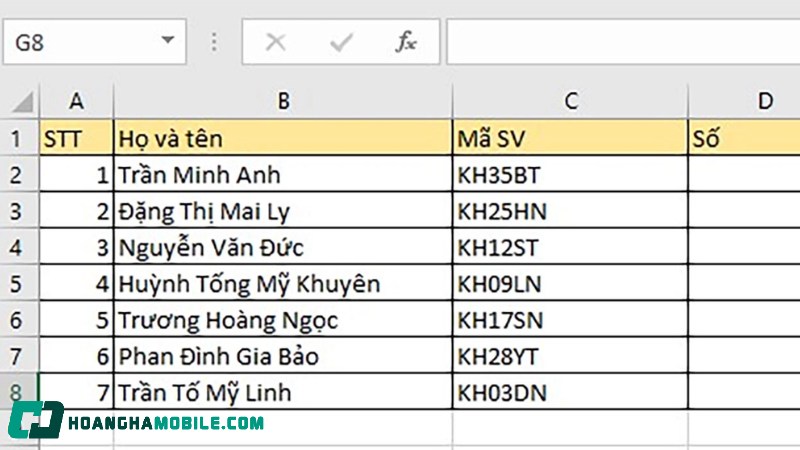
Cú pháp hàm LEN để đếm ký tự trong Excel
Hàm LEN trong Excel có nhiệm vụ đếm tổng số ký tự có trong một ô hoặc một chuỗi văn bản, bao gồm cả dấu cách. Cú pháp sử dụng rất đơn giản: =LEN(Text). Trong đó, Text là phần nội dung bạn muốn kiểm tra, đó có thể là dữ liệu trong một ô hoặc một chuỗi nhập trực tiếp.
Để xác định số ký tự có trong một chuỗi bất kỳ, bạn có thể dùng hàm LEN với cấu trúc như sau: =LEN(ô_chứa_chuỗi). Hàm sẽ trả về độ dài tính theo từng ký tự, kể cả khoảng trắng, dấu câu hoặc ký tự đặc biệt. Đây là hàm thường được áp dụng trong việc kiểm tra độ dài dữ liệu văn bản.
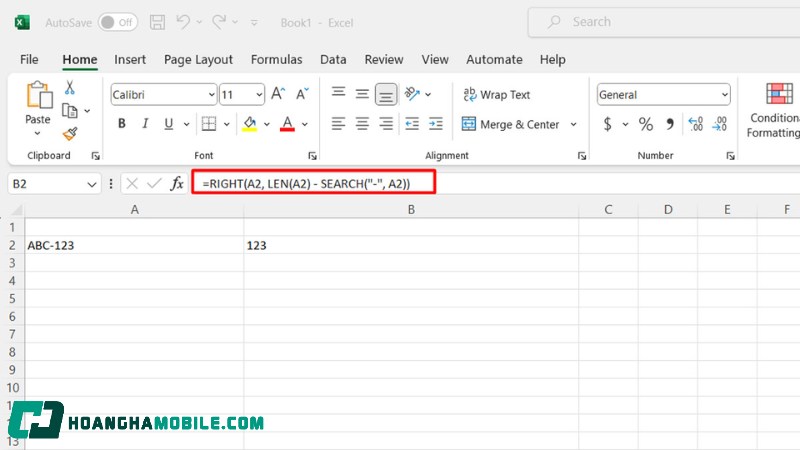
Cách sử dụng hàm LEN để đếm ký tự từ cơ bản đến nâng cao
Hàm LEN là một trong những hàm xử lý văn bản cơ bản nhưng cực kỳ hữu ích trong Excel. Từ việc đếm số ký tự đơn giản cho đến các ứng dụng kết hợp nâng cao, bạn hoàn toàn có thể kiểm soát dữ liệu một cách linh hoạt. Dưới đây là hướng dẫn chi tiết từ mức độ cơ bản đến nâng cao khi sử dụng hàm LEN:
Sử dụng hàm LEN cơ bản
Chúng ta có ví dụ như sau:
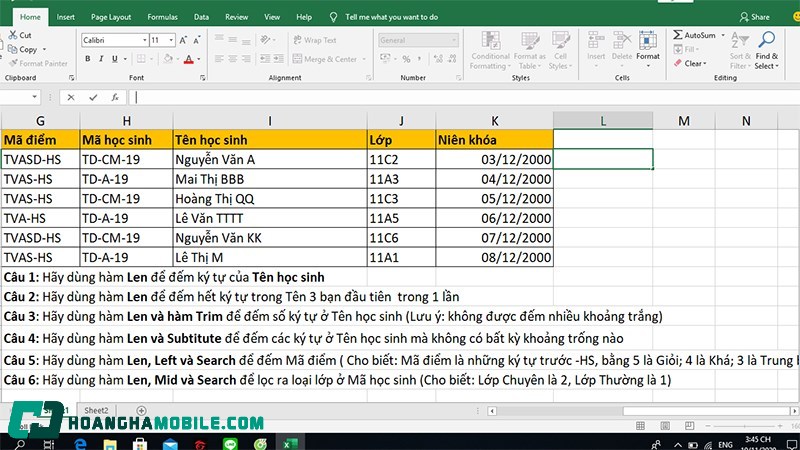
- Bước 1: Click vào một ô bất kỳ trong Excel và nhập công thức: =LEN(Text) (Text là ô chứa nội dung bạn muốn đếm ký tự).
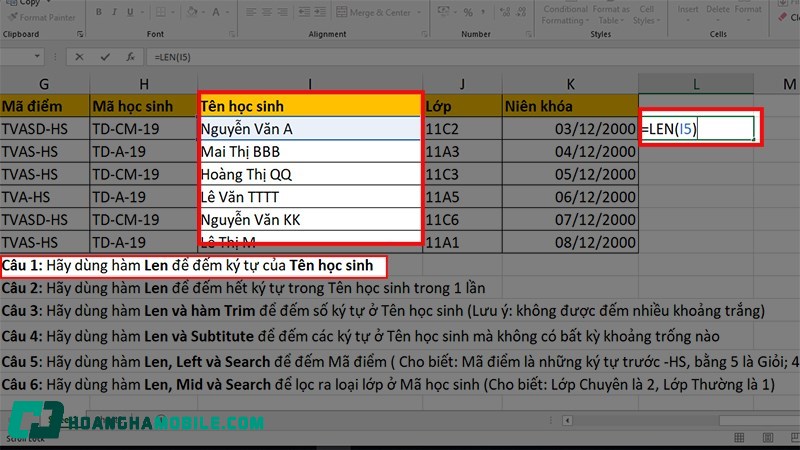
- Bước 2: Nhấn Enter để hiển thị kết quả – hàm sẽ tính cả chữ, số, dấu cách và ký tự đặc biệt trong chuỗi.
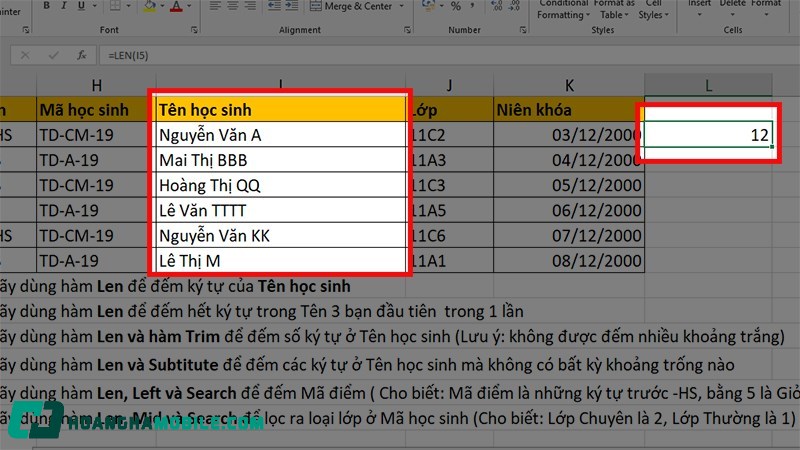
- Bước 3: Để áp dụng cho nhiều ô, hãy kéo thả từ góc dưới bên phải của ô công thức xuống các dòng còn lại.
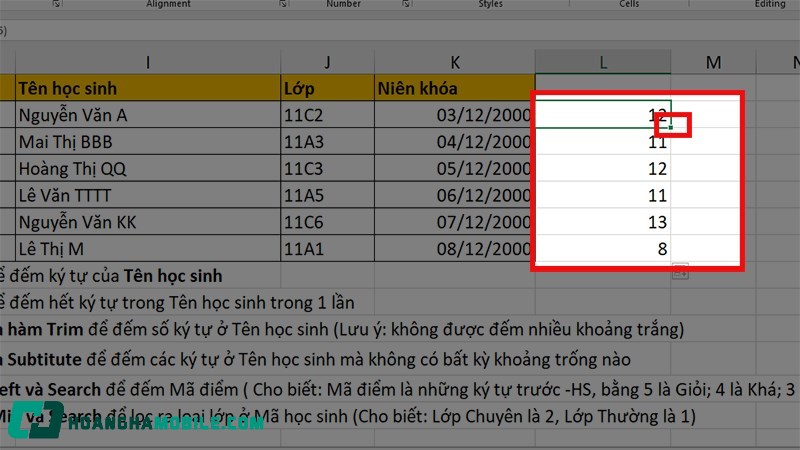
Lưu ý: Hàm không áp dụng cho định dạng ngày tháng. Sau khi sao chép công thức, nên kiểm tra lại để chắc chắn tham chiếu đúng ô cần tính.
Sử dụng hàm LEN kết hợp hàm SUM
- Bước 1: Tại một ô bất kỳ, bạn nhập công thức: =SUM(LEN(Text1);LEN(Text2);LEN(Text3) để tính tổng số ký tự của ba ô khác nhau. Lưu ý: Dấu ngăn cách giữa các hàm có thể là dấu phẩy (,) hoặc chấm phẩy (;) tùy theo cài đặt vùng của Excel, trong ví dụ này sử dụng dấu ;.
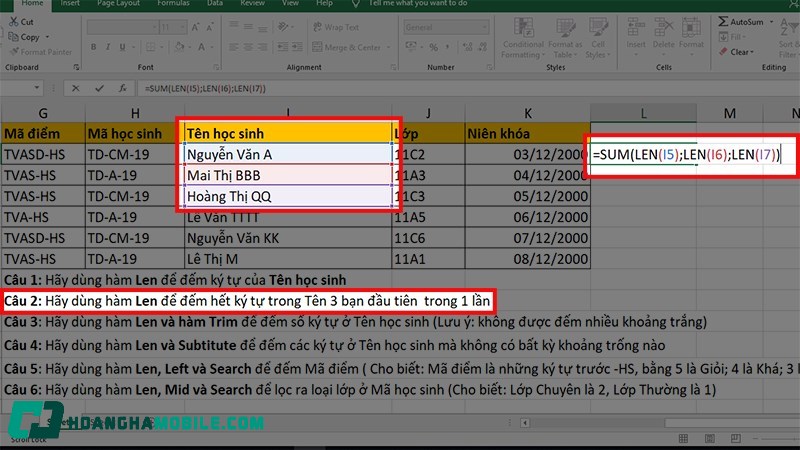
- Bước 2: Nhấn Enter để hệ thống hiển thị tổng số ký tự từ ba ô được chọn.
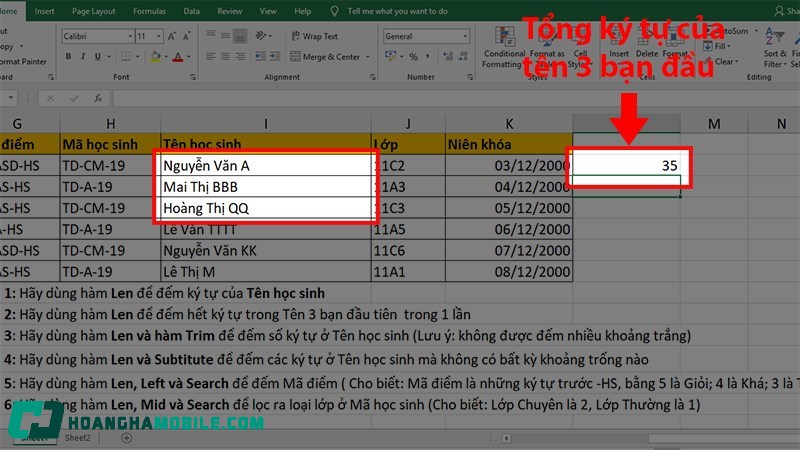
Sử dụng LEN để đếm ký tự từ bên trái của một ký tự
- Bước 1: Tại ô bất kỳ trong bảng tính, nhập công thức: =LEN(LEFT(Text;SEARCH(Ký_tự_tìm;Text)-1)) để xác định số ký tự đứng trước một ký tự cụ thể như “-“, “_”, “/”. Giải thích công thức:
- Text là ô chứa chuỗi cần xử lý
- Ký_tự_tìm là ký tự mà bạn muốn tìm vị trí trong chuỗi
- Công thức SEARCH xác định vị trí ký tự, LEFT trích xuất phần bên trái, và LEN đếm độ dài kết quả trả về
- -1 được dùng để loại bỏ chính ký tự tìm kiếm khỏi kết quả đếm
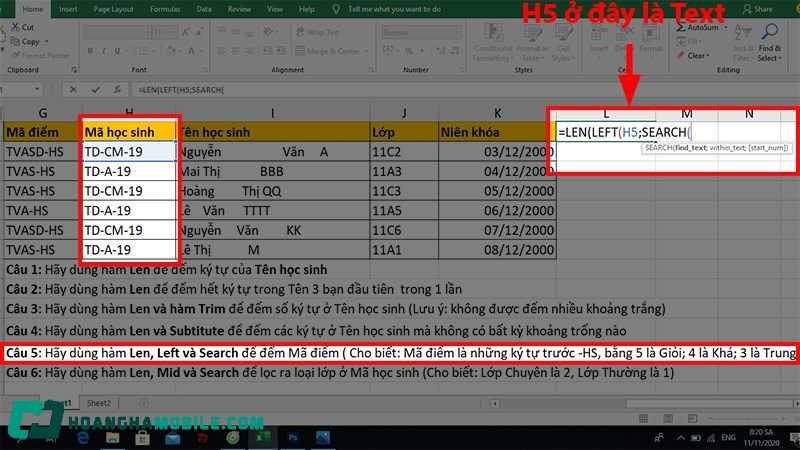
- Bước 2: Ví dụ cụ thể: với chuỗi trong ô G5 là “ABC-XYZ”, công thức =LEN(LEFT(G5;SEARCH(“-“;G5)-1)) sẽ trả về kết quả là 3 (đếm “ABC”).
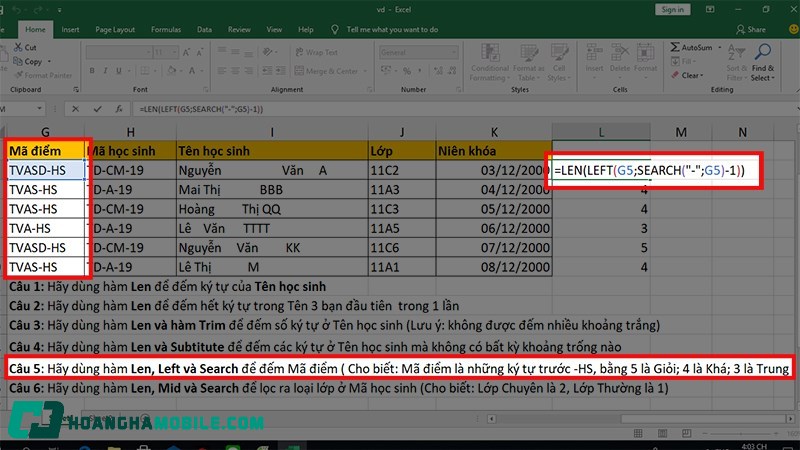
- Bước 3: Nhấn Enter để xem kết quả số ký tự trước ký tự đặc biệt đã chọn.
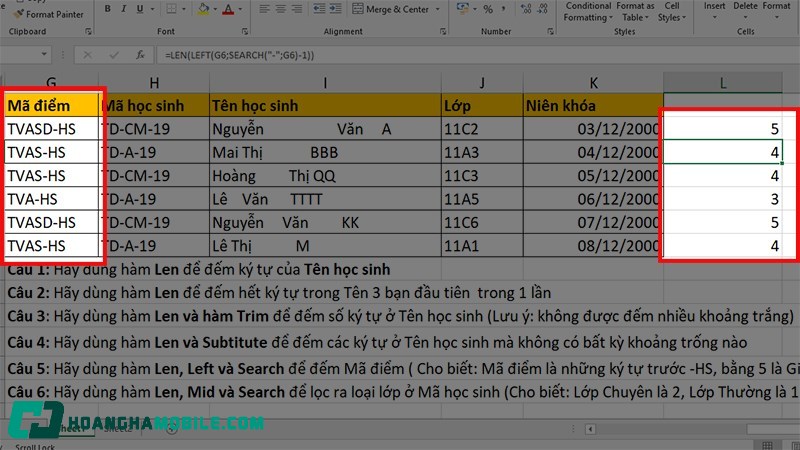
Sử dụng LEN để đếm ký tự từ bên phải của một ký tự
Phương pháp này tương tự như cách kết hợp LEN với LEFT và SEARCH. Nhưng thay vì lấy phần ký tự nằm bên trái ký tự đặc biệt, bạn sẽ sử dụng hàm RIGHT để đếm phần nằm phía sau.
Công thức:
=LEN(RIGHT(Text; LEN(Text) – SEARCH(Ký_tự; Text)))
Giải thích:
- SEARCH tìm vị trí của ký tự đặc biệt trong chuỗi
- LEN(Text) tính tổng chiều dài toàn bộ chuỗi
- Phép trừ xác định phần ký tự còn lại phía sau
- RIGHT trích phần bên phải, và LEN đếm số ký tự của phần đó.
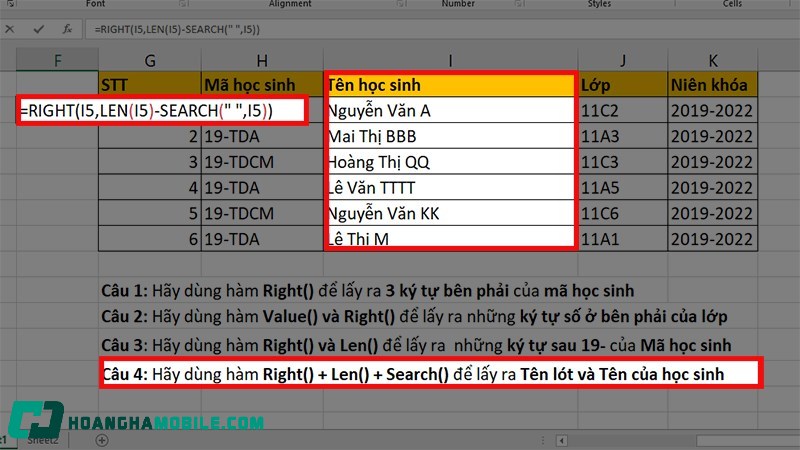
Sử dụng hàm LEN để đếm chuỗi ký tự
Khi cần loại bỏ khoảng trắng dư thừa ở đầu, cuối hoặc giữa chuỗi trước khi đếm số ký tự, bạn có thể kết hợp hàm đếm ký tự LEN với TRIM. Cú pháp: =LEN(TRIM(Text)). Trong đó Text là ô dữ liệu chứa chuỗi văn bản bạn muốn xử lý.
- Bước 1: Tại một ô trong bảng tính, nhập công thức =LEN(TRIM(A1)) để đếm chính xác số ký tự sau khi loại bỏ các khoảng trắng thừa. Việc kết hợp này giúp đảm bảo kết quả đếm không bị sai lệch bởi các ký tự trắng không mong muốn. Cú pháp này đặc biệt hữu ích khi xử lý dữ liệu nhập từ nguồn ngoài.
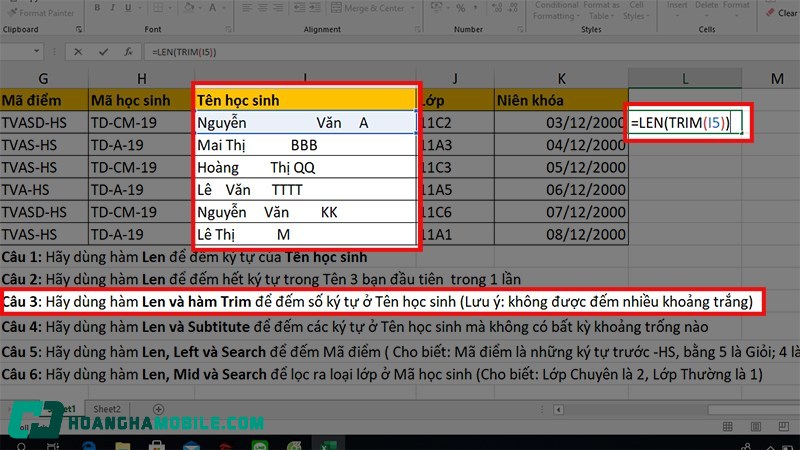
- Bước 2: Nhấn Enter và xem kết quả, số ký tự thực tế sau khi đã làm sạch chuỗi sẽ xuất hiện.
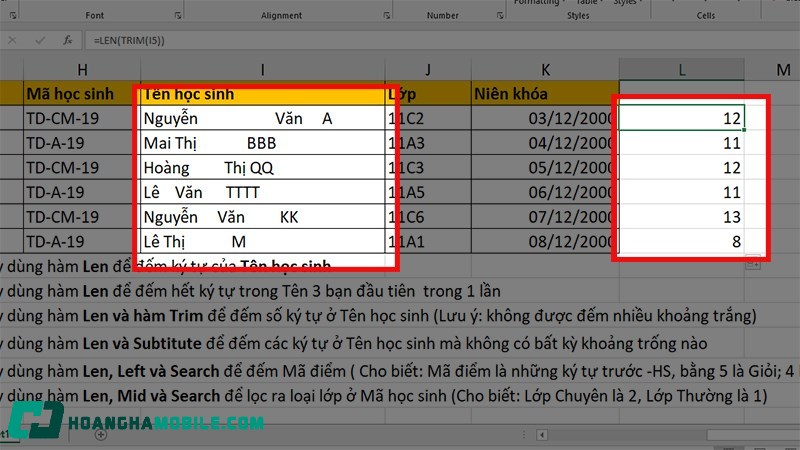
Sử dụng hàm LEN để đếm ký tự không tính khoảng trắng
Khi muốn đếm số ký tự thực sự có trong một chuỗi mà không tính khoảng trắng, bạn có thể sử dụng kết hợp giữa LEN và SUBSTITUTE.
- Bước 1: Tại một ô bất kỳ, nhập công thức: =LEN(SUBSTITUTE(Text; Old_Text; New_Text)). Trong đó:
- Text: là ô chứa chuỗi cần xử lý
- Old_Text: là ký tự bạn muốn loại bỏ (ví dụ ” “)
- New_Text: là giá trị thay thế (nếu xóa ký tự thì để trống “”)
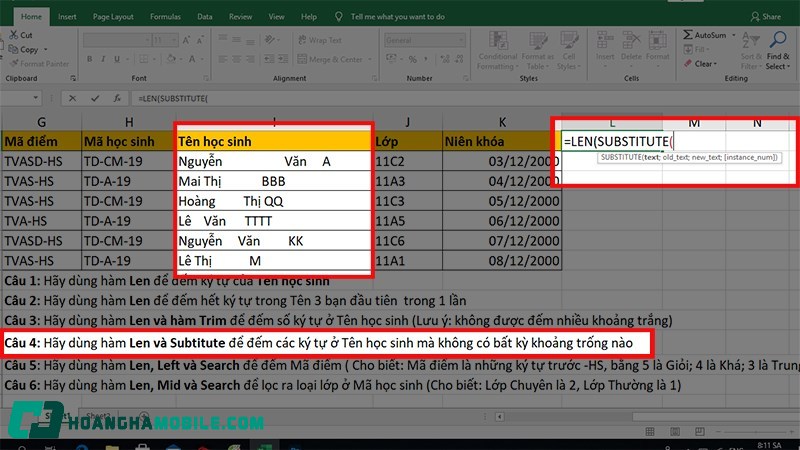
- Bước 2: Ví dụ: nếu ô I5 chứa “Nguyễn Văn A” và bạn muốn đếm số ký tự bỏ qua khoảng trắng, dùng công thức: =LEN(SUBSTITUTE(I5; ” “; “”)). Kết quả sẽ là 11 thay vì 13, vì hai dấu cách đã bị loại bỏ trước khi đếm.
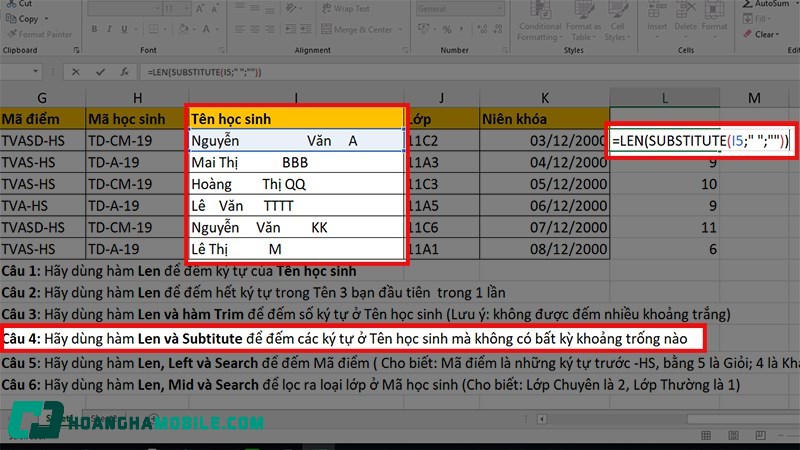
- Bước 3: Nhấn Enter để hiển thị kết quả. Nếu muốn áp dụng công thức cho nhiều ô, bạn chỉ cần kéo công thức xuống các dòng khác trong cùng cột như bình thường.
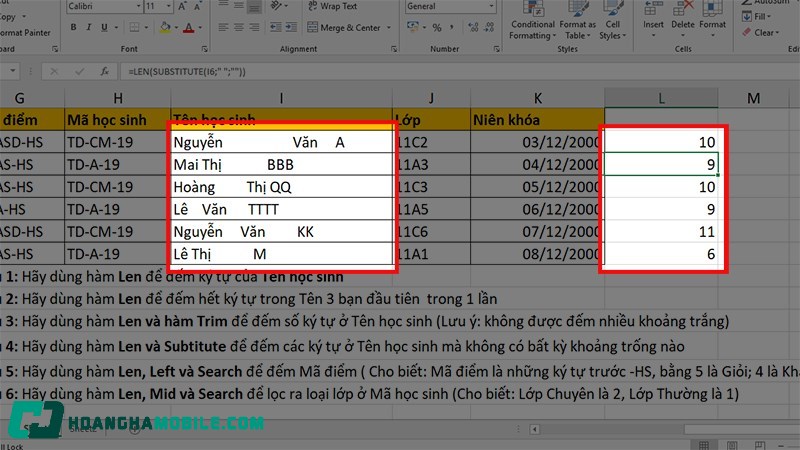
Lưu ý khi sử dụng hàm LEN đếm ký tự
Khi áp dụng hàm LEN để đếm các ký tự trong Excel, bạn cần quan tâm đến một số đặc điểm đặc thù của hàm này. Việc hiểu rõ cách hàm hoạt động sẽ giúp bạn tránh được những lỗi phổ biến và áp dụng linh hoạt hơn trong thực tế:
Hàm LEN đếm cả khoảng trắng trong chuỗi
Dù là khoảng trắng ở đầu, giữa hay cuối chuỗi, hàm LEN vẫn tính tất cả là ký tự. Điều này có thể gây ra sai lệch nếu dữ liệu bạn đang kiểm tra chưa được xử lý sạch. Do đó, hãy chắc chắn rằng chuỗi văn bản không chứa dấu cách thừa nếu bạn chỉ muốn đếm phần nội dung chính.
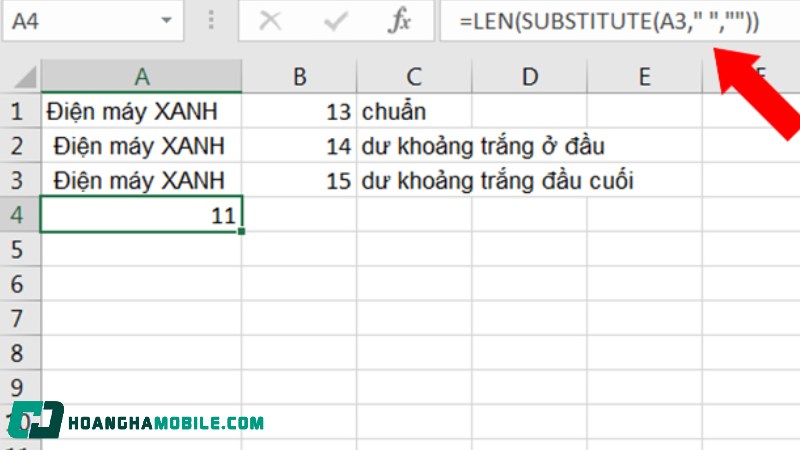
Không áp dụng trực tiếp cho dữ liệu dạng ngày tháng
Khi bạn sử dụng hàm LEN với các ô chứa ngày tháng, Excel sẽ đếm ký tự dựa trên giá trị số nội bộ của ngày đó (thường là số seri), chứ không phải định dạng hiển thị. Kết quả trả về có thể khiến bạn hiểu sai nếu không để ý đến kiểu dữ liệu ban đầu.
Kết quả phụ thuộc vào nội dung thực tế trong ô
Đôi khi chuỗi văn bản được tạo ra từ công thức hoặc chứa các ký tự ẩn mà bạn không nhìn thấy bằng mắt thường. Trong trường hợp đó, LEN vẫn đếm toàn bộ ký tự thật sự có trong ô, không phải chỉ những gì hiển thị. Điều này rất quan trọng khi xử lý dữ liệu tự động.
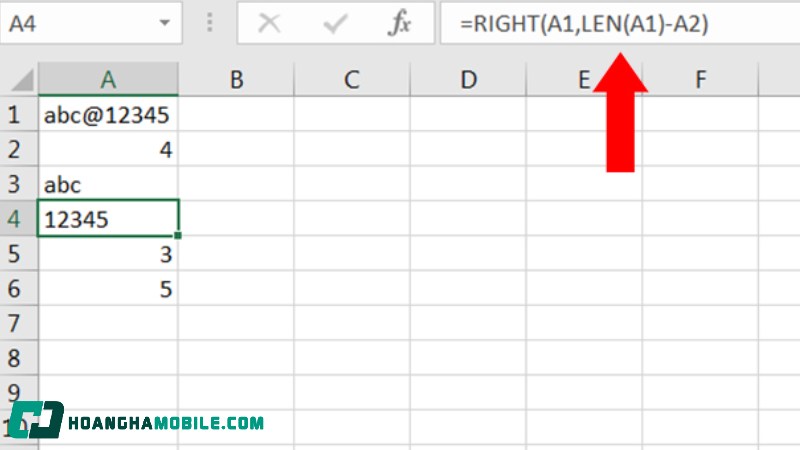
Nên kết hợp với TRIM hoặc SUBSTITUTE để loại bỏ ký tự thừa
Nếu bạn muốn đếm chính xác phần nội dung cốt lõi mà không bị ảnh hưởng bởi khoảng trắng dư, hãy dùng hàm TRIM để loại bỏ dấu cách ở đầu/cuối chuỗi. Trong khi đó, SUBSTITUTE rất hữu ích khi bạn muốn loại bỏ toàn bộ ký tự nhất định (như dấu cách, dấu chấm,…).
Hàm LEN phù hợp nhất với dữ liệu dạng văn bản
Hàm đếm ký tự LEN hoạt động hiệu quả khi áp dụng cho các chuỗi ký tự chứa chữ, số hoặc ký hiệu đặc biệt. Tuy nhiên, khi làm việc với dữ liệu dạng logic (TRUE/FALSE), công thức hoặc các định dạng đặc biệt, bạn nên kiểm tra lại kết quả để tránh hiểu nhầm.
Câu hỏi thường gặp về hàm LEN
Sau đây là vài câu hỏi thường gặp về hàm LEN:
Hàm LEN có phân biệt chữ hoa và chữ thường không?
Không. LEN chỉ đếm số lượng ký tự, không phân biệt đó là chữ hoa hay chữ thường.
Hàm LEN có thể dùng với nhiều ô cùng lúc không?
Không trực tiếp. LEN chỉ áp dụng cho từng ô đơn. Tuy nhiên, bạn có thể kết hợp với SUM hoặc ARRAYFORMULA (trong Google Sheets) để tính tổng số ký tự của nhiều ô.
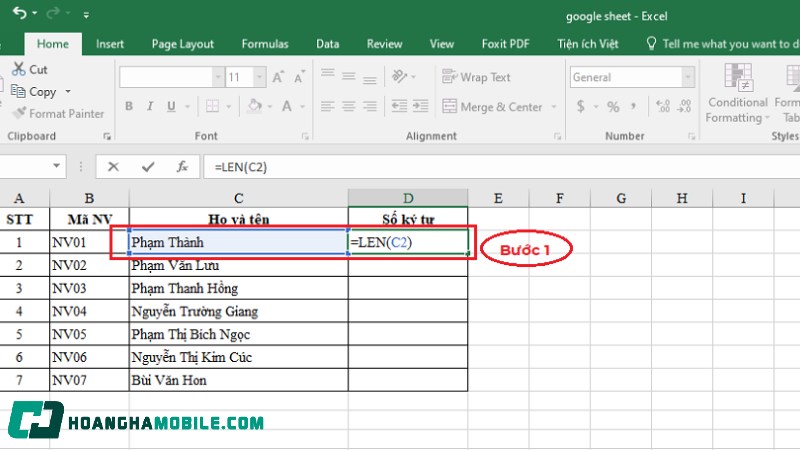
Có thể dùng LEN để đếm ký tự trong kết quả của một công thức khác không?
Có. Bạn hoàn toàn có thể lồng hàm LEN với một hàm khác, ví dụ: =LEN(TEXT(A1, “dd-mm-yyyy”)) để đếm các ký tự trong chuỗi ngày đã định dạng lại.
LEN có hoạt động với ô trống không?
Có. Nếu ô hoàn toàn trống, hàm LEN sẽ trả về 0. Nếu ô có khoảng trắng mà bạn không nhìn thấy, kết quả sẽ là 1 hoặc nhiều hơn, tùy số lượng dấu cách.
Hàm LEN có đếm được ký tự đặc biệt hoặc ký tự Unicode không?
Có. LEN sẽ đếm cả ký tự đặc biệt, dấu tiếng Việt và ký tự Unicode như emoji. Mỗi ký tự như vậy thường được tính là 1 ký tự, nhưng với một số emoji tổ hợp có thể được tính nhiều hơn tùy hệ thống.
Việc nắm vững cách sử dụng hàm LEN sẽ giúp bạn dễ dàng đếm ký tự trong Excel và xử lý dữ liệu văn bản một cách chính xác hơn. Dù là loại bỏ khoảng trắng, trích xuất chuỗi con hay tính toán độ dài văn bản, hàm LEN luôn đóng vai trò quan trọng trong thao tác hàng ngày với bảng tính. Hy vọng bài viết đã cung cấp cho bạn kiến thức hữu ích để áp dụng linh hoạt trong công việc.
Tham khảo bài viết liên quan:
- Các hàm excel cơ bản mà bạn cần nắm rõ
- Hàm SUM trong Excel: Cú pháp và cách dùng kèm ví dụ minh họa chi tiết

Thời Sự
Vụ con trai bơ vơ chờ bố trên bãi biển: Đám tang nghẹn ngào nước mắt
Th7
Thể Thao
U23 Việt Nam có chiêu bất ngờ, cần may mắn để thắng U23 Indonesia
Th7
Giải Trí
NSND Hồng Vân tươi trẻ, ca sĩ Thiều Bảo Trâm sexy hết nấc
Th7
Thời Sự
Bộ trưởng GD-ĐT phản hồi về ý kiến 1 bộ sách giáo khoa dùng chung cả nước
Th7
Radio My
Không ai trông con, mẹ lao công dẫn con trai đi làm giữa trời nắng gây xúc động
Th7
Thời Sự
Đưa hai con ra biển ở Ninh Bình, sau một tiếng trở về bờ người bố nhận hung tin
Th7
Thể Thao
U23 Thái Lan đoạt hạng 3 U23 Đông Nam Á 2025
Th7
Thể Thao
Lịch thi đấu U23 Đông Nam Á 2025 hôm nay 29/7: Chung kết Việt Nam vs Indonesia
Th7
Thời Sự
Đà Nẵng yêu cầu xử lý cán bộ nhũng nhiễu, xin lỗi dân khi để hồ sơ trễ hạn
Th7
Thể Thao
U23 Việt Nam ‘tổng duyệt’ đấu Indonesia, Viktor Lê nói điều bất ngờ
Th7
Công Nghệ
Cách bật NFC trên OPPO nhanh chóng để chia sẻ dữ liệu, quét CCCD
Th7
Thời Sự
Phát hiện tài xế ô tô không có bằng lái nhờ người dân ‘tố’ đến Cục trưởng Cảnh sát
Th7
Thể Thao
Nhận định U23 Việt Nam vs U23 Indonesia: Bảo vệ ngôi vô địch
Th7
Công Nghệ
6 cách đọc tin nhắn Messenger mà không hiện đã xem trên Android, iOS
Th7
Giải Trí
Phiên chợ độc nhất ở Lào Cao nằm giữa lưng trời, bán toàn đồ lạ khó nơi nào có
Th7
Thời Sự
Mất điện, nước suốt một tuần, người dân đi bộ 6 tiếng nhận quà cứu trợ
Th7
Thể Thao
Real Madrid trả giá Rodri gây xôn xao, Man City không ngờ tới
Th7
Công Nghệ
Chấn động: Ứng dụng “an toàn cho phụ nữ” lại lưu dữ liệu không bảo mật, làm lộ 72.000 ảnh riêng tư
Th7
Công Nghệ
TOP 10+ địa chỉ sửa máy lạnh uy tín, chuyên nghiệp tại Hà Nội
Th7
Radio My
Tình yêu không phải là cuộc giao dịch
Th7
Thể Thao
Kết quả U23 Đông Nam Á 2025 hôm nay 29/7: U23 Việt Nam vô địch nghẹt thở
Th7
Công Nghệ
Nền công nghiệp pin dự phòng Trung Quốc “bắt tay” tự cứu nhau sau scandal thu hồi pin kém chất lượng: Giá rẻ không còn là ưu tiên hàng đầu
Th7
Công Nghệ
Nồi cơm Cuckoo: Review ưu, nhược điểm và TOP 7 sản phẩm bán chạy nhất 2025
Th7
Radio My
Một Nửa Hoàn Hảo: Hành trình đối diện với nỗi cô đơn và câu hỏi “chúng ta muốn gì trong tình yêu”
Th7
Thời Sự
Vị khách say xỉn đòi cướp lái trên cao tốc, tài xế hành động khẩn cấp
Th7
Công Nghệ
Đèn sưởi là gì? Có những loại nào? Nên mua đèn sưởi hay quạt sưởi cho gia đình?
Th7
Radio My
Có duyên ắt gặp lại
Th7
Thời Sự
Đại hội Đại biểu Đảng bộ xã Vân Đình lần thứ I: Mở ra thời kỳ phát triển nhanh, bền vững
Th7
Thời Sự
Vụ đàn sói hoang giết chết 50 gia súc: Lập tổ tuần tra trang bị vũ khí
Th7
Thể Thao
CLB Quảng Nam vẫn dự V-League, đội của Công Phượng chưa thể lên hạng
Th7
Radio My
Sài Gòn, mưa không lạnh!
Th7
Thời Sự
Xây dựng Đảng bộ xã Gia Lâm trong sạch, vững mạnh, toàn diện
Th7
Thời Sự
Công an cảnh báo chiêu lừa đảo mới, người dân dễ sập bẫy nếu lơ là
Th7
Thể Thao
Lịch thi đấu bóng đá hôm nay 29/7: Chung kết U23 Việt Nam vs U23 Indonesia
Th7
Công Nghệ
Cách tra cứu bảo hiểm xã hội, bảo hiểm thất nghiệp trên VssID
Th7
Thời Sự
Kỳ 1: Nhân dân gửi trọn niềm tin vào Đại hội đại biểu Đảng bộ các cấp
Th7
Thời Sự
Khởi tố thiếu niên 17 tuổi hiếp dâm người phụ nữ say xỉn
Th7
Thể Thao
MU nẫng tay trên Sesko khiến Newcastle ‘cay mũi’
Th7
Công Nghệ
Hotsale mở bán Masstel Tab 11 Ultra: Giảm đến 400K hoặc tặng PMH 450K, bảo hành 12 tháng
Th7
Công Nghệ
Vì sao từng học công nghệ đường sắt cao tốc Nhật, Pháp… nhưng nay chưa ai học lại, thậm chí bị Trung Quốc vượt xa?
Th7
Thời Sự
Vụ bé gái 13 tuổi ở Hà Nội mất tích bí ẩn, lời kể ngây thơ về hành trình xuyên Việt
Th7
Giải Trí
Ca sĩ Jun Phạm và fan góp 1 tỷ đồng giúp các bệnh nhi mổ tim
Th7
Công Nghệ
Lần đầu tiên trong lịch sử, Ấn Độ vượt Trung Quốc về smartphone xuất khẩu sang Mỹ
Th7
Thể Thao
U23 Indonesia tổn thất nặng trước chung kết U23 Đông Nam Á
Th7
Công Nghệ
3 cài đặt vị trí iPhone cần thay đổi ngay lập tức
Th7
Giải Trí
Tái xuất sau 9 năm, siêu mẫu Thanh Hằng không áp lực khi bị so sánh với host cũ
Th7
Công Nghệ
Trên tay Masstel Tab 11 Ultra: Màn hình lớn 11 inch, có bao da đi kèm, giá từ 3.99 triệu đồng Duy Linh 1 giờ trước
Th7
Thời Sự
Đại hội Đại biểu Đại biểu Đảng bộ xã Vân Đình lần thứ I: Mở ra thời kỳ phát triển nhanh, bền vững
Th7
Thời Sự
Robot đào hầm ngầm tuyến metro Nhổn – ga Hà Nội đã đến ga Văn Miếu
Th7
Thể Thao
Highlights U23 Thái Lan 3-1 U23 Philippines: ‘Voi chiến’ gỡ thể diện
Th7
Thể Thao
Triển lãm Top 10 Pavilion – khi rác thải trở thành cảm hứng
Th4
Công Nghệ
Phó Chủ tịch NVIDIA ‘hé lộ’ kế hoạch chiến lược cho Việt Nam, kỳ vọng sẽ có hàng trăm công ty thành công như VinBrain
Th4
Radio My
Máy bay chao đảo, nghiêng sát mặt đất khi hạ cánh, hành khách kể phút ‘nín thở’
Th7
Thời Sự
Hai người đàn ông gặp nạn dưới hồ thủy lợi
Th6
Công Nghệ
Không chỉ Việt Nam, cộng đồng Facebook khắp thế giới cũng bị ảnh hưởng bởi lỗi xóa nhóm hàng loạt
Th7
Giải Trí
Dương Tử bị loại ra khỏi phim của Tô Hữu Bằng vì lý do này, thái độ gây tranh cãi
Th6
Thời Sự
TPHCM công bố điểm thi, điểm chuẩn lớp 10 năm 2025 sớm bất ngờ
Th6
Công Nghệ
Cần xem game như một ‘di sản’, là cầu nối giữa quá khứ và thế hệ số
Th6